Nemojte li ponekad upaliti svrabručno prijenosno računalo umjesto da upišete? Nazovite me starim šeširom, ali tipkovnica se ponekad može osjećati tako dobro, „sintetički“, zbog nedostatka bolje riječi. Pa, bio sam danas na poslastici. Nakon kratkog pretraživanja interneta, našao sam šarmantnu malu Rukopis dodirne pločice aplikacija koja vam omogućuje pretvorbu dodirne ploče prijenosnog računala u uređaj za prepoznavanje rukopisa.
Aplikacija je prijenosna, tako da je nećete trebati instalirati na računalo. Jednostavno raspakirajte arhivu i pokrenite je izravno iz izvučene mape. Kad pokrenete aplikaciju, primijetit ćete amala bijela ikona prijenosnog računala dodaj se u sistemsku traku dijela programske trake. Dvaput pritisnite lijevu kontrolu ili pritisnite Ctrl + Win + N i dobit ćete ovaj uredan prikaz.
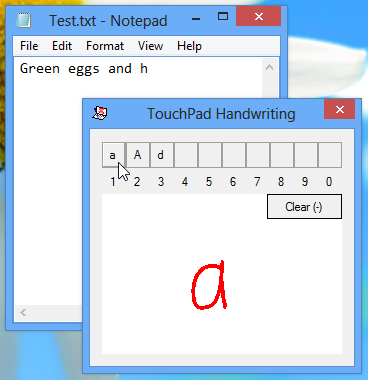
Područje pisanja otprilike odgovara vašempovršinu touchpad-a laptopa Ne postoji pokazivač koji bi vodio vaš prst. Pratite slovo na ploči i pogledajte da se pojavljuje kao tekst. Možete unijeti velika slova svog pisma i druge slične znakove klikom na jedan od osam gumba gore ili pritiskom na odgovarajuće brojeve na tipkovnici. Ako sam, na primjer, u testu želio "d" umjesto "a", kliknuo bih na "d" ili pritisnuo tipku "3" na mojoj tipkovnici. Da biste očistili područje pisanja, pritisnite tipku "-" ili kliknite gumb "Obriši". Očigledno, nema prostora za prostor, pa ćete za to morati koristiti razmaknicu.
Aplikacija je osjetljiva na dodir; što brzo napišešpojavljuje se kao tekst bez da ga morate unositi. Možete onemogućiti funkciju automatskog umetanja iz postavki, iako će pisanje biti sporo i nezgrapno. Više volim funkciju kašnjenja vremena; omogućava mi da odgovaram brzini s kojom želim raditi.
Da biste dodali odgodu unosu i promijenili druge postavke, desnom tipkom miša kliknite ikonu programske trake aplikacije i odaberite "Postavke". Aplikaciju možete i izaći odavde.
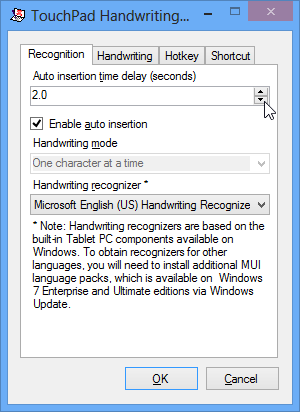
Najveći, možda kobni rukopis dodirne pločice,manjkavost je što ne možete istovremeno pisati više znakova iako na dodirnoj ploči ima dovoljno mjesta za pisanje punih riječi. Možda je to zbog toga što je ovakav softver prikladniji za jezike na kojima jedan složeni znak ponekad može značiti cijelu riječ ili rečenicu, poput kineskog, japanskog ili korejskog. Ako to tražite, morat ćete instalirati dodatne jezične pakete korisničkog sučelja.
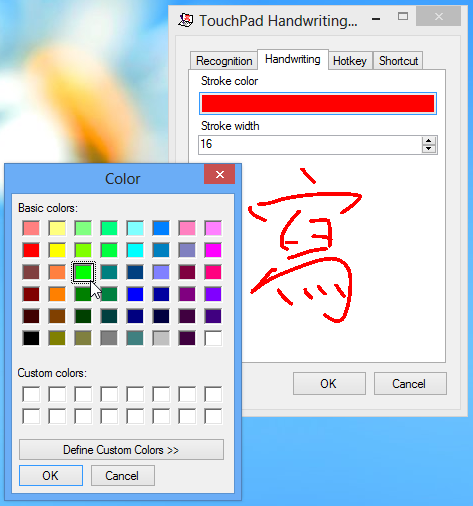
Možete promijeniti boju potezatraka "Boja udara", dok se "Širina hoda" bavi time koliko želite da budu debljine. Ipak budite oprezni da podignite prst kako biste unijeli lik.
Možete promijeniti internetsku prečac aplikacije izdotična kartica. Korisnici prijenosnih računala mogu konfigurirati tipku "Fn" da radi kao prečac jednim dodirom. Za postavljanje prečaca aplikacije na radnu površinu, jednostavno povucite ikonu dostupnu na kartici "Prečac". Ako želite da se aplikacija automatski pokrene nakon prijave, jednostavno stavite istu prečicu u mapu "Startup" računala.
Sada, posljednja riječ. Na većini jezika rukopis dodirnom pločom ni na koji način ne zamjenjuje vašu pouzdanu ol tipkovnicu, jer, zbog jedne stvari, to ne može. Za drugu, kao što sam rekao u početku, svrbež pisati rukom je upravo to - svrbež, koji, jednom izgreban, uskoro prolazi. No, s TouchPad rukopisom može biti jako zabavno dok traje.
TouchPad Handwriting dostupan je za Windows XP, Vista, 7 i 8. Testiranje je provedeno na Windows 8 Pro, 64-bitnom.
Preuzmite rukopis dodirne pločice













komentari